怎么把压缩包里的图片导入手机相册 iPhone如何将多张照片一起压缩成一个压缩包
日期: 来源:小麦安卓网
在现代社会手机已经成为人们生活中必不可少的一部分,而手机相册更是我们记录生活点滴的重要工具。随着手机拍照功能越来越强大,照片数量也随之增多,导致手机存储空间不断被占用。为了解决这一问题,许多人选择将照片压缩成一个压缩包来节省空间。iPhone用户如何将压缩包里的图片导入手机相册呢?更进一步如何将多张照片一起压缩成一个压缩包呢?本文将为大家详细介绍iPhone如何实现这些操作。
iPhone如何将多张照片一起压缩成一个压缩包
具体步骤:
1.首先,打开照片应用。选择几张照片,再点击左下方的图标按钮。
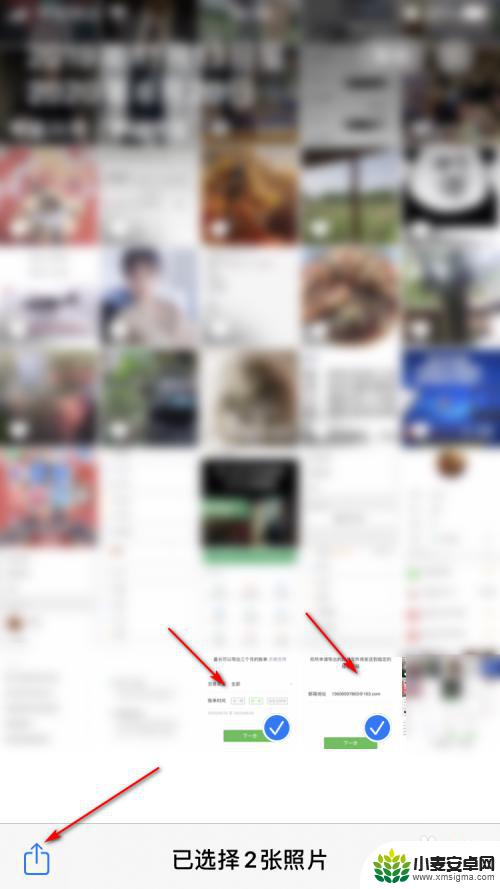
2.然后,我们点击下【存储到文件】选项栏。
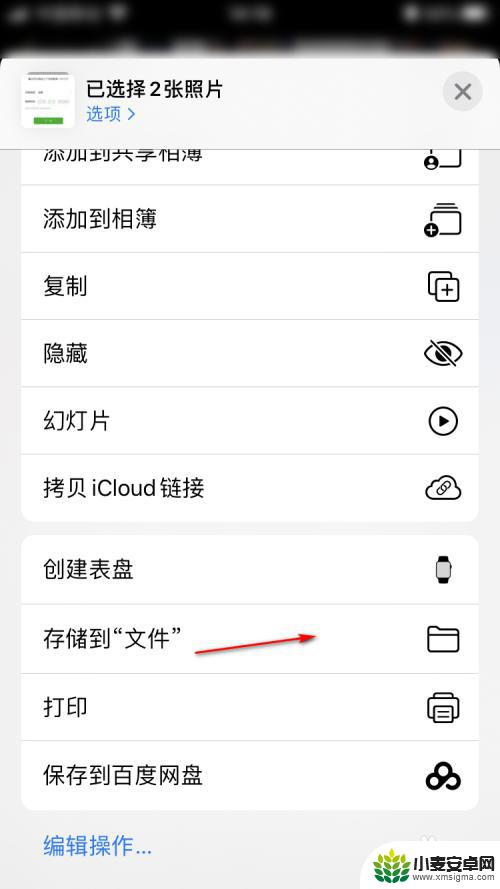
3.然后,我们将照片存储到某个文件夹里。点击【存储】按钮。
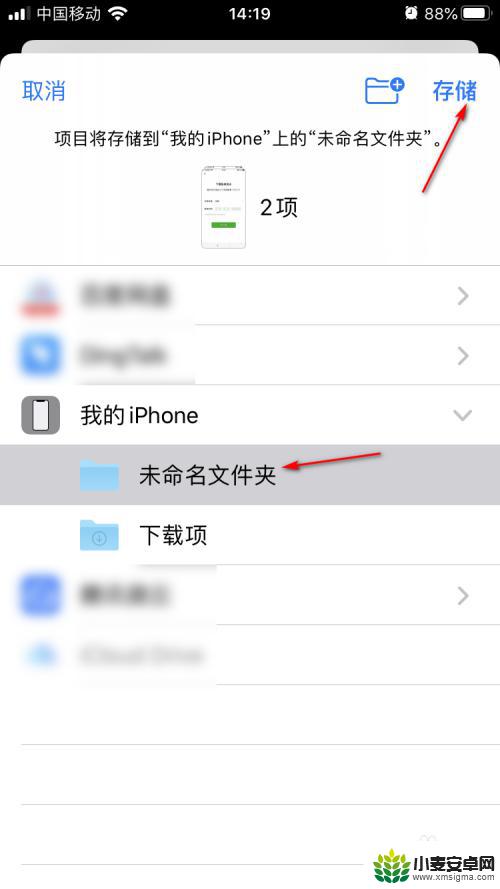
4.接着,我们在文件里,选择刚才的照片。
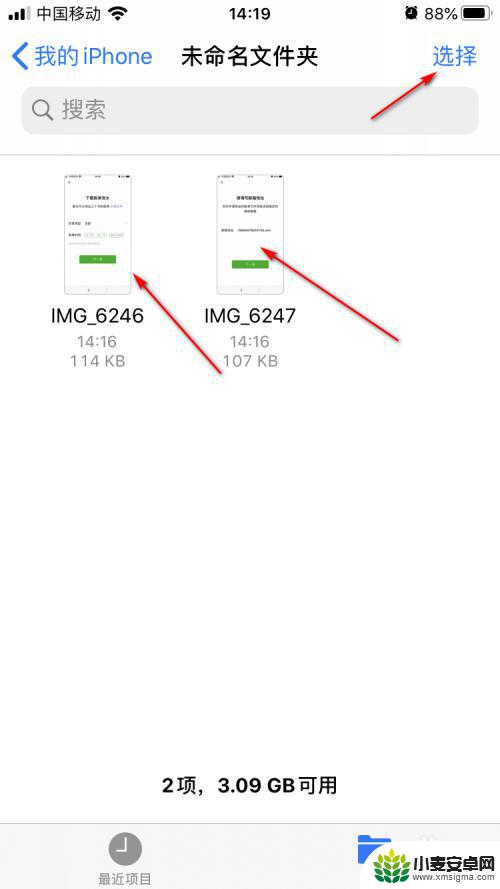
5.然后,在弹出的列表里,点击【压缩】选项。
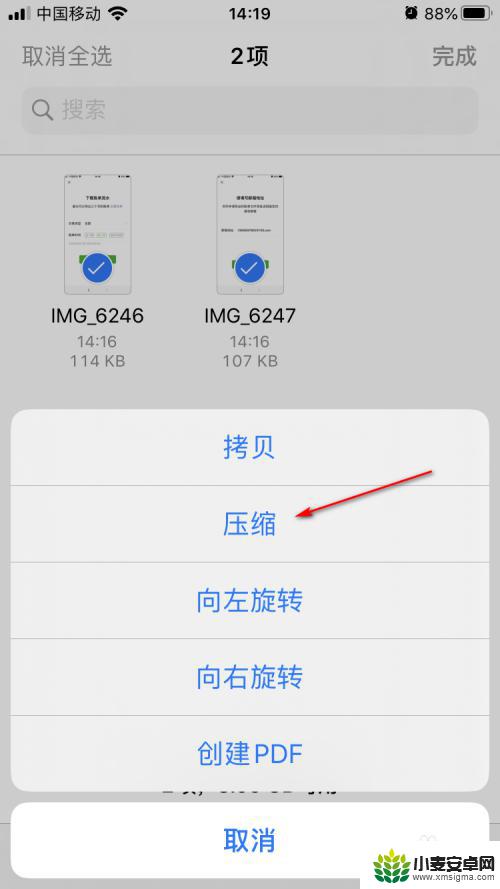
6.最后,就可以看到。照片已经被压缩成一个压缩文件了。
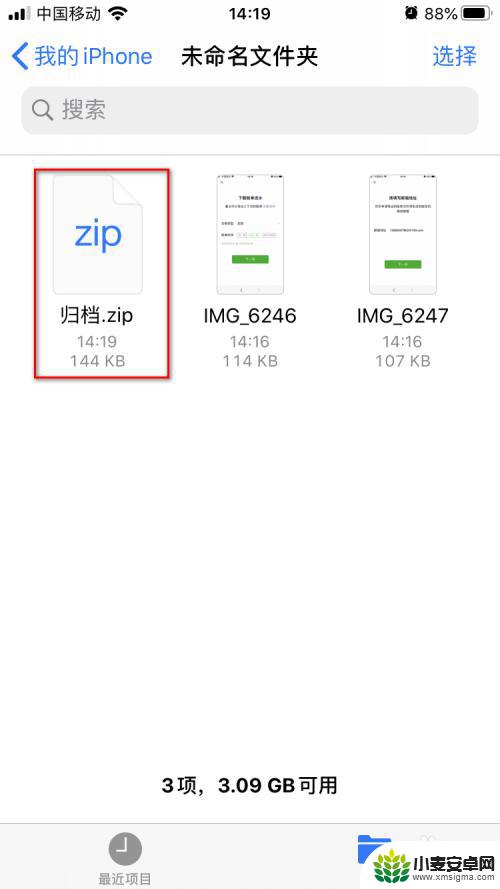
以上就是如何将压缩包中的图片导入到手机相册的全部内容,如果遇到这种情况,您可以根据以上步骤解决问题,非常简单快速。












